Tenha uma compreensão profunda sobre o uso de efeitos posteriores para obter câmera lenta
Para a maioria dos editores que desejam fazer uma cena cinematográfica em seus vídeos, a internet sempre recomenda o After Effects; caso contrário, outros produtos adobe. Mas para um iniciante que deseja usar isso, sempre verá o After Effects como uma plataforma complicada de usar para fazer uma câmera lenta por causa das etapas problemáticas que ele retrata de forma consistente na interface. Neste artigo, você conhecerá todos os detalhes e procedimentos que o guiarão para responder ao problema de como fazer câmera lenta no After Effects, para que você possa usá-lo à vontade e se autodenominar um editor profissional.
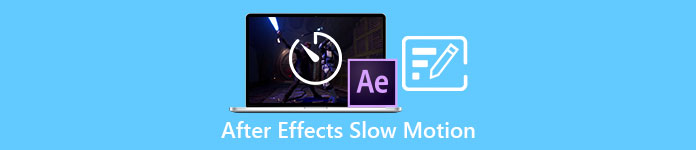
Parte 1. Como fazer câmera lenta no After Effects
Depois dos efeitos é uma ferramenta de edição de vídeo usada para adicionar efeitos e animação a filmes e clipes de vídeo; para uma produção de vídeo mais contínua, a maioria dos editores de vídeo o usa para fazer títulos, introduções e transições entre clipes. Um dos muitos fatores que boas introduções e transições têm é colocar um pouco de câmera lenta na cena, e Depois dos efeitos pode fazer um ótimo trabalho na conversão de um vídeo de velocidade normal em câmera lenta.Como parte da Adobe Creative Cloud, você obtém acesso ao After Effects gratuitamente. Essa ferramenta está incluída no pacote completo, mas você também pode adquiri-la separadamente se for tudo o que você precisa. Usar esse conjunto de ferramentas tem a vantagem de ser familiar para qualquer pessoa que já usou outros produtos Adobe, o que torna o aprendizado de novas funções e interações muito mais fácil. Para você saber mais sobre o Depois dos efeitos e como fazer uma câmera lenta, aqui estão as etapas fornecidas:
Passo 1. Importe seu videoclipe clicando no Arquivo no canto superior esquerdo e selecionando o Importar. Em seguida, escolha o videoclipe que deseja editar e personalizar.
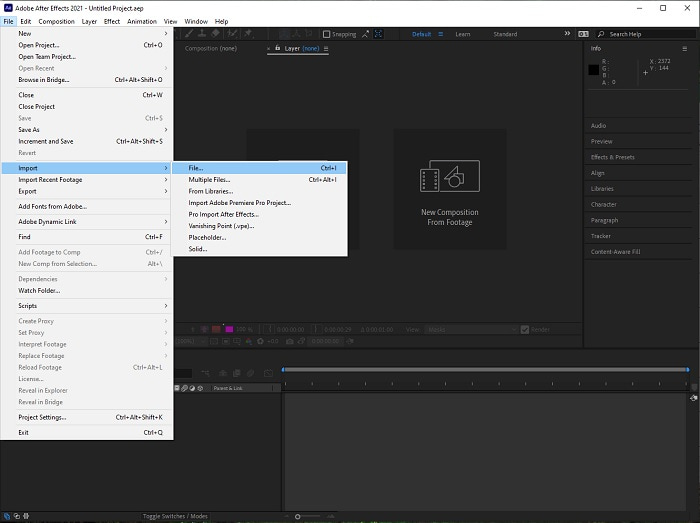
Passo 2. Arraste seu videoclipe importado para a trilha de vídeo para iniciar a edição. Depois disso, clique com o botão direito no arquivo de vídeo e escolha o Tempo; próximo é o Time Stretch.
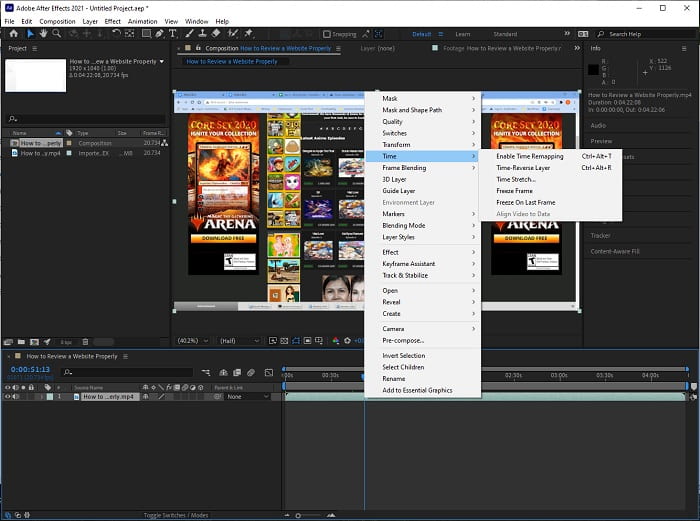
Etapa 3. Ajusta a Time Stretch aumentando o Fator de alongamento de 100 a 500+ para produzir uma velocidade de reprodução mais lenta.
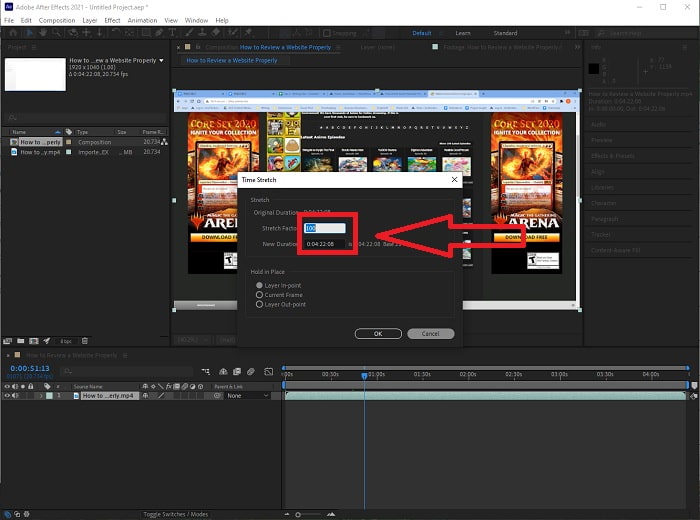
Normalmente, existem muitas maneiras de ajustar a velocidade de reprodução ou simplesmente fazer um vídeo em câmera lenta usando o After Efeitos; algum plugins são necessários para fazer um câmera lenta vídeo, alguns contam apenas com as ferramentas disponíveis no software fornecido acima.
Parte 2. Abordagem mais fácil para tornar a câmera lenta no Windows PC e Mac
Método 1. Use Video Converter Ultimate
Video Converter Ultimate é um dos softwares que é a melhor alternativa para Depois dos efeitos no fornecimento de ferramentas acessíveis para uso na edição e decoração de vídeos, especialmente no controle da velocidade de reprodução de um vídeo e na sua conversão para câmera lenta. Uma de suas ferramentas disponíveis é Controlador de velocidade de vídeo, que possui procedimentos fáceis de seguir e executar o ajuste desejado na velocidade de maneira adequada. Além disso, como Depois dos efeitos, este software pode produzir uma saída de alta qualidade, mesmo se você estiver ajustando os detalhes do seu vídeo. Para saber mais sobre o procedimento, aqui estão as etapas que você precisa seguir:
Passo 1. Selecione Download grátis para iniciar o download e salvá-lo em seu computador. Depois disso, você poderá personalizar e configurar o aplicativo.
Download grátisPara Windows 7 ou posteriorDownload seguro
Download grátisPara MacOS 10.7 ou posteriorDownload seguro
Passo 2. Assim que o software for instalado, execute-o selecionando o Caixa de ferramentas opção da barra de menu e, em seguida, selecionando Controlador de velocidade de vídeo da lista que aparece.
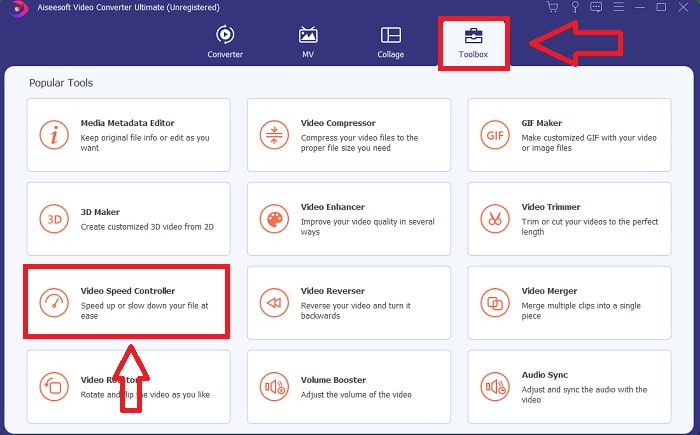
Etapa 3. Simplesmente solte qualquer arquivo no editor de videoclipe clicando no botão + no local de sua preferência.
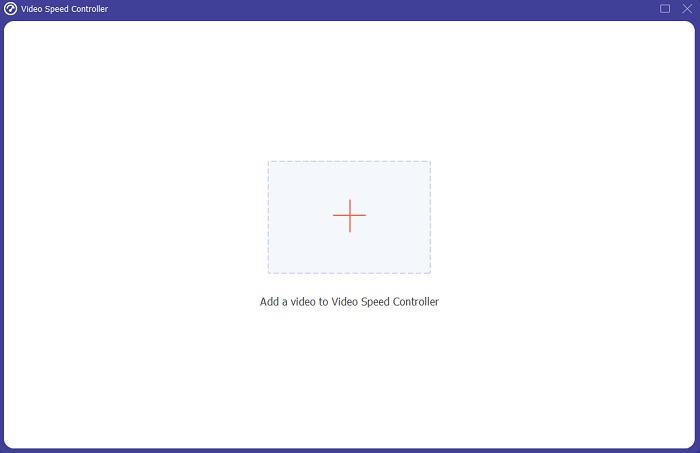
Passo 4. Você pode alterar a velocidade de reprodução especificando quantas vezes a taxa de vídeo aumentará ou diminuirá durante a reprodução.
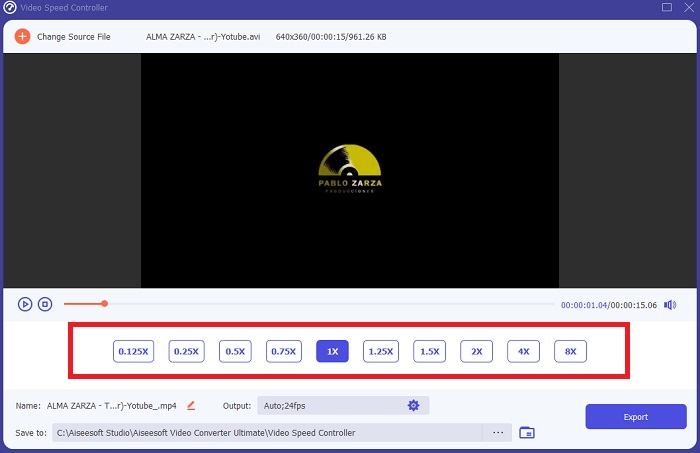
Etapa 5. Você pode escolher a saída desejada alterando o formato, a resolução e a qualidade do seu videoclipe após terminar de ajustar a velocidade de reprodução do videoclipe e verificar se o câmera lenta é suave quando você usa este software do que Depois dos efeitos. Quando estiver pronto para salvar seu trabalho, selecione Exportar no menu Arquivo e especifique um local.
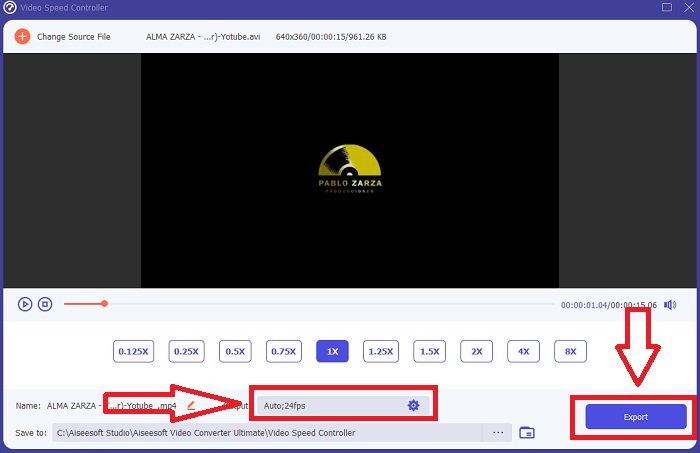
Relacionado:
Método 2. Use InVideo
InVideo é uma ferramenta de edição de vídeo baseada na web que é ideal para empresas de todos os tamanhos quando se trata de criar e compartilhar vídeos para redes sociais e sites, InVideo é a solução ideal. Também está disponível para uso uma biblioteca de conteúdo de imagem e vídeo retirado de vários repositórios online, como Story blocks e Shutterstock, que podem ser incorporados ao aplicativo. Em contraste com a ferramenta da web anterior discutida neste artigo, você deve primeiro inserir seu endereço de e-mail para usar o InVideo. Esta ferramenta baseada na web fornece um grande número de modelos para você escolher ao criar seu vídeo. Com seus recursos impressionantes, este aplicativo da web pode servir como uma alternativa viável ao After Effects cs6, permitindo que você eleve suas habilidades de edição ao nível de um editor profissional. Um de seus recursos permitirá que você converta um vídeo de velocidade normal em um câmera lenta vídeo e para saber mais sobre os detalhes do procedimento, aqui estão as etapas apresentadas:
Passo 1. Para obter acesso, você deve primeiro criar uma conta na ferramenta web. A próxima etapa é escolher o modelo que será usado em seu projeto. Para iniciar o processo de upload, clique no Envio botão no canto superior esquerdo da interface.
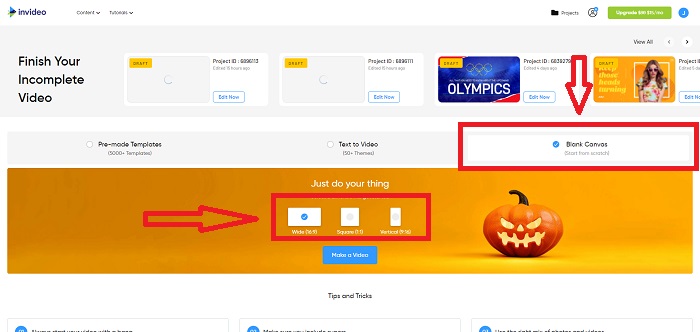
Passo 2. o Rapidez A guia no canto superior direito da interface pode ser usada para alterar a velocidade de reprodução do seu videoclipe. Arraste-o para a pista cuja velocidade você deseja alterar. Além disso, você pode ajustar a velocidade do seu videoclipe arrastando o Slider para a direita ou esquerda.
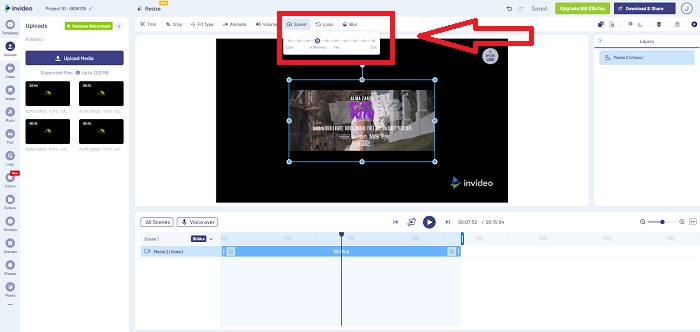
Etapa 3. Assim que terminar de editar, clique em Baixe e compartilhe para obter melhores resultados em efeitos de câmera lenta como o Depois dos efeitos atualizando para Premium.
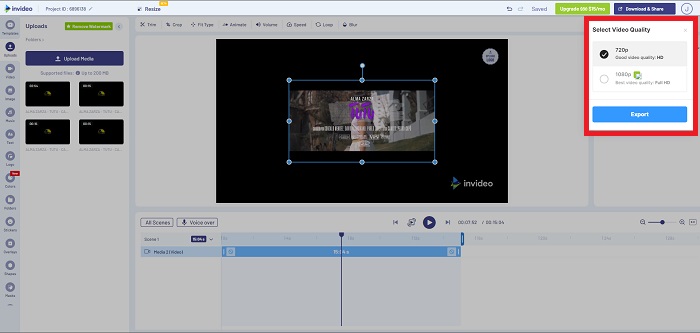
Parte 3. Perguntas frequentes sobre como fazer vídeos em câmera lenta no After Effects
Qual é a diferença entre After Effects para Premiere Pro?
Quando se trata de animação e efeitos gráficos em movimento, Depois dos efeitos é o software preferido; em contraste, o Adobe Premiere Pro, que se concentra principalmente na edição de vídeo, tem como objetivo ajudá-lo a criar todos os extras interessantes que fazem seus gráficos animados se destacarem.
O que é o plugin de câmera lenta do After Effects?
Mesmo que você não tenha filmado com uma taxa de quadros mais alta, Twixtor da RevisionFX é um plug-in do After Effects que ajuda a criar filmagens em câmera ultralenta.
Quais são as outras ferramentas disponíveis no After Effects?
Além da ferramenta que pode ajustar a velocidade de reprodução do vídeo, tem uma ferramenta de caneta que pode ajudá-lo a esboçar, posicionar instruções e inserir texto em seu vídeo. Possui uma ferramenta de câmera que pode ajudar principalmente em projetos 3D, dar forma a camadas em projetos 2D, ajustar camadas por algum motivo de personalização, etc.
Conclusão
Para concluir, o After Effects é um excelente produto da Adobe que principalmente dá ao vídeo uma aparência impressionante. Ele pode colocar filtros para fazer mais escolhas de uma cena, colocar o texto como legenda e introdução, ajuste de formas e o controlador de velocidade que pode ajustar a velocidade de reprodução do seu vídeo. No entanto, pode parecer complicado para alguns iniciantes usar softwares como o After Effects; é por isso que recomendamos usar Video Converter Ultimate para obter o efeito de câmera lenta que você deseja em seu vídeo. É mais fácil de usar e possui um tamanho de arquivo menor do que qualquer produto Adobe.



 Video Converter Ultimate
Video Converter Ultimate Gravador de ecrã
Gravador de ecrã


